Hur man installerar PIP på en Mac
I Python är att använda Python-paket publicerade av andra utvecklare i ditt eget projekt en sak som kommer att göra ditt liv enklare. Python Package Index, eller PyPI, är ett enormt arkiv med kod som du kan använda. Lär dig hur du kommer igång med PyPI och dess installationsprogram, PIP (Package Installer for Python).
Dessa instruktioner bör fungera på alla macOS-versioner som stöds av det aktuella Python-installationsprogrammet, som inkluderar v10.6+ (Snow) Leopard) för 32-bitars installationsprogrammet och v10.9 (Mavericks) för 64-bitarsversionen av det aktuella installationsprogrammet (v3.7 vid tidpunkten för skrift). Med nästa utgåva kommer 32-bitars installationsprogrammet att tas bort, så om du använder en äldre generation av Mac kommer du att vara begränsad till Python 3.7 tills du uppgraderar din maskin.

Hur man installerar PIP på macOS
PIP är standardpaketinstallationsprogrammet och lades nyligen till i kärndistributionen av Python. Detta innebär att för att installera PIP måste vi installera Python.
macOS kommer med Python v2.7 förinstallerat, men du bör istället använda den nyare versionen v3.7. Den enda anledningen till att fortsätta använda v2.7 är att stödja äldre, befintliga applikationer. Lyckligtvis, om du precis har börjat, har du inga av dessa.
Python-installationen är en standard .PKG-baserad angelägenhet. För att få det igång, gör följande:
-
Gå först över till Pythons webbplats och ta den senaste versionen. Om du inte använder en äldre dator och måste använda en tidigare version av macOS av någon anledning, ladda ner 64-bitars installationsprogram fil.
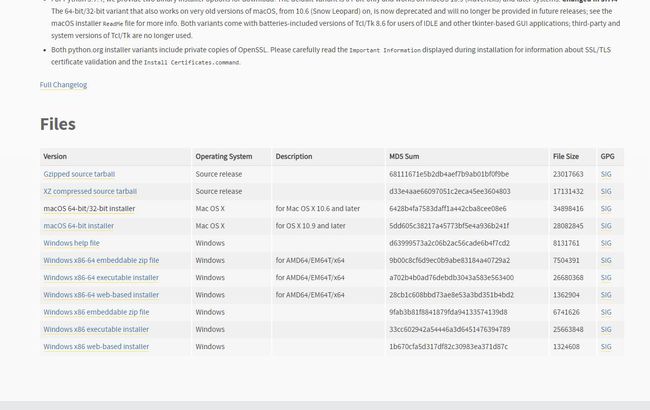
Det här är standardformatet macOS .PKG, så du kan bara klicka på installationsfilen för att sätta igång.
-
Den första skärmen kommer att ge lite information om installationen, klicka Fortsätta att gå med.

-
Klick Fortsätta på följande sida också, som låter dig veta att projektet kommer att sluta ge stöd för 32-bitars installatörer från v3.8 och framåt.

-
Nästa skärm ber dig att acceptera licensen för Python. Klick Fortsätta, Klicka sedan Hålla med.
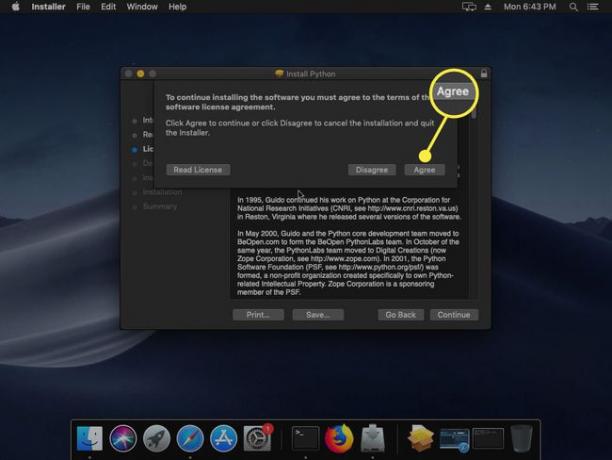
-
Du måste välja en destination för installationen på följande skärm. Du kan klicka Installera för att placera den på din huvudenhet, eller klicka Anpassa om du har någon annanstans i åtanke. Du måste också ange ditt lösenord för att fortsätta.

-
Nu kommer installationsprogrammet att börja kopiera filerna.
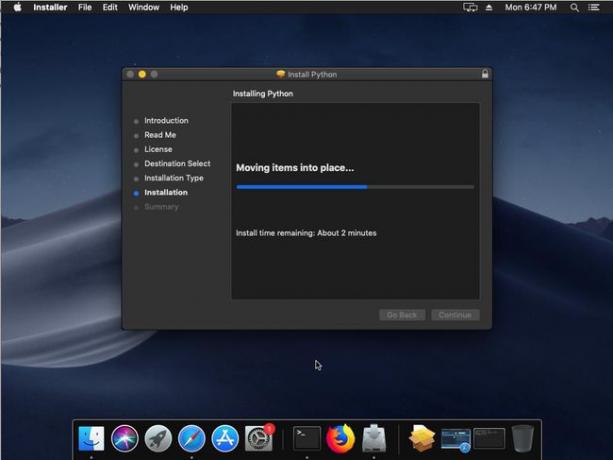
När installationen är klar öppnas appens mapp i Finder.
Undersöker Python Install på macOS
Installationen innehåller några artiklar, enligt följande:
- Två .RTF-filer: En gång innehåller licensen; den andra ReadMe-filen.
- Två .COMMAND-filer: Dessa är till för att hjälpa till att utföra viss konfiguration. Filen Install Certificates.command kommer att ställa in några SSL-certifikat och uppdateringsskalet Profile.command-filen hjälper dig om du har problem med att använda Python 3 och upptäcker att du alltid är riktad till Python 2.
- IDLE-appen: En integrerad utvecklingsmiljö speciellt för Python.
- Python Launcher: Hjälper dig att konfigurera vissa inställningar relaterade till att starta Python-skript.
Hur man bekräftar att Python fungerar på macOS
Innan du kan använda Python är det bäst att bekräfta att din Python-installation fungerar korrekt.
-
Prova följande kommando i Terminal:
python --version
Python 3.7.4 -
Om du vill bekräfta saker ytterligare, försök att köra ett enkelt Python-skript. Skriv in (eller klistra in) följande kod i en tom textfil och döp den till "hello-world.py":
print ("Hej världen!") -
Kör nu följande vid kommandotolken:
python \path\to\hello-world.py
Hej världen!
Hur man använder Pythons PIP på macOS
Vi vet att Python nu fungerar, och vi kan gå vidare till att använda PIP.
Lyckligtvis finns det inget att göra här: PIP kommer installerad direkt på nyare versioner av Python. Som sagt, du bör bekanta dig med det.
-
Genom att använda följande kommando i Terminal får du en översikt över vad PIP handlar om:
pip --hjälp
-
Det första du förmodligen vill göra är att leta efter ett paket du kan använda, och pip-sökning är vad du behöver för det. Det kommer att söka på Python Package Index (PyPI) för din sökterm.
Anta att vi vill skapa vår Python-applikation för att spara lösenord. macOS har redan en bra mekanism för detta: Nyckelring. Följande kommando visar en lista över alla paket i PyPI med nyckelordet "nyckelring":
pip sök nyckelring
-
I resultaten finns ett paket som heter macos-nyckelring, vilket är precis vad vi letar efter. Så istället för att koda saker som lösenordsinmatningar, kryptering och att koppla in i systemhändelser kan vi bara ladda ner detta och integrera det efter våra behov. Du kan installera ett paket med följande kommando:
pip installera macos-nyckelring

-
Tyvärr är det inte lika enkelt att uppdatera alla installerade paket som att uppdatera Linux-distributioner. Du måste göra det för varje paket när du ser att det är inaktuellt. Använd följande kommando:
pip installera macos-nyckelring --uppgradering
-
Slutligen är det så enkelt att ta bort ett paket som:
pip avinstallera Macos-nyckelring
